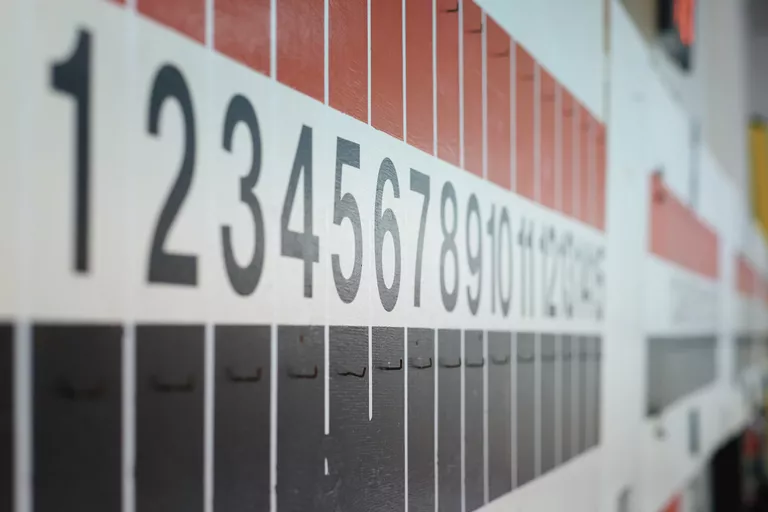
Como con todas las operaciones matemáticas básicas en Excel, multiplicar dos o más números implica crear una fórmula.
Nota: La información en este documento se aplica a las versiones de Excel 2019, 2016, 2013, 2010, Excel Online y Excel para Mac.
Índice de contenidos
Fundamentos de la Fórmula de Excel
Algunos puntos importantes para recordar sobre las fórmulas de Excel:
- Las fórmulas en Excel comienzan con el signo igual ( = ).
- El signo igual va en la celda donde desea mostrar la respuesta.
- El signo de multiplicación u operador utilizado en las fórmulas de Excel es el símbolo asterisco ( * ).
Usar Celdas de Referencia en Fórmulas
Es posible introducir números directamente en una fórmula. Pero es mucho mejor ingresar los datos en las celdas de la hoja de trabajo y luego usar las direcciones o referencias de esas celdas en la fórmula.
:max_bytes(150000):strip_icc():format(webp)/FormulaResult-5be1f98bc9e77c0051158754.jpg)
La ventaja principal de usar referencias de celda en una fórmula, en lugar de los datos reales, puede verse cuando se cambian los datos en las celdas. Cuando se utilizan los datos reales para el cálculo, es necesario volver a escribir la fórmula. Cuando se utilizan referencias de celdas, los resultados de la fórmula se actualizan automáticamente cuando cambian los datos en las celdas destino.
Usar Apuntar para Ingresar Referencias de Celdas
Es posible escribir las referencias de celda que se usarán en la fórmula, pero un mejor enfoque es usar el apuntar para agregar las referencias de celda. Apuntar implica seleccionar las celdas objetivo que contienen los datos para añadir la referencia de celda a la fórmula. Esto minimiza la posibilidad de errores creados al escribir una referencia de celda incorrecta.
Fórmula de multiplicación
El ejemplo de la imagen de arriba crea una fórmula en la celda C1 que multiplica los datos en la celda A1 por los datos en la celda A2 . La fórmula terminada en la celda E1 tiene el siguiente aspecto:
= A1 * A2
Escriba los datos
-
Escriba el número 10 en la celda A1 y pulse Enter .

-
Escriba el número 20 en la celda A2 y pulse Enter .

Crear la Fórmula
-
Seleccionar celda C1 para convertirla en la celda activa. Aquí es donde aparecerá el resultado de la fórmula.

-
Escribir = (un signo igual ) en la celda C1 .

-
Seleccionar celda A1 para ingresar esa referencia de celda en la fórmula.

-
Escribir * (un símbolo asterisco ) después de la celda A1 .

-
Seleccionar celda A2 para ingresar esa referencia de celda.
-
Pulse Enter para completar la fórmula. La celda C1 muestra el resultado de 200 .

Actualizar los datos de la fórmula
Para probar el valor de usar referencias de celda en una fórmula, cambiar el número en la celda A2 de 20 a 5 y presionar Enter . La respuesta en la celda C1 se actualiza automáticamente a 50 para reflejar el cambio en los datos en la celda A2 .
Fijar la Fórmula
Si es necesario corregir o cambiar una fórmula:
- Haga doble clic en la fórmula de la hoja de trabajo para colocar Excel en el modo Editar y, a continuación, realice cambios en la fórmula. Esto funciona mejor para cambios menores.
- Seleccione la celda que contiene la fórmula y vuelva a escribir toda la fórmula. Este método es el mejor para cambios importantes.
:max_bytes(150000):strip_icc():format(webp)/ChangeFormula-5be1f9fe46e0fb0026700800.jpg)
Crear fórmulas más complejas
Para escribir fórmulas más complejas que incluyan operaciones múltiples (tales como sustracción, suma y división, así como multiplicación), agregue los operadores matemáticos correctos en el orden correcto seguido por las referencias de celdas que contienen los datos. Para la práctica, pruebe este ejemplo paso a paso de una fórmula más compleja.
Antes de mezclar diferentes operaciones matemáticas en una fórmula, es importante entender el orden de las operaciones que Excel sigue al evaluar una fórmula.


:max_bytes(150000):strip_icc():format(webp)/001_how-to-multiply-in-excel-3124086-5bf8a251c9e77c0051efc7ab.jpg)
:max_bytes(150000):strip_icc():format(webp)/002_how-to-multiply-inexcel-3124086-5bf8a26a46e0fbb00267217ac.jpg)
:max_bytes(150000):strip_icc():format(webp)/003_how-to-multiply-in-excel-3124086-5bf8a28546e0fb00267af6bc.jpg)
:max_bytes(150000):strip_icc():format(webp)/004_how-to-multiply-in-excel-3124086-5bf8a2a646e0fbb0026722255.jpg)
:max_bytes(150000):strip_icc():format(webp)/005_how-to-multiply-in-excel-3124086-5bf8a2d346e0fb00512e2695.jpg)
:max_bytes(150000):strip_icc():format(webp)/006_how-to-multiply-inexcel-3124086-5bf8a2ee46e0fbb00267b0c68.jpg)
:max_bytes(150000):strip_icc():format(webp)/008_how-to-multiply-inexcel-3124086-5bf8a323c9e77c00510a63af.jpg)






